如何第四次使用 Reaktor 创建自己的过滤器
这是来自Chillout with Beats 的yosi。
这一次,我将整理我上次制作的饱和度滤镜面板。
点击这里查看过去的文章。
组织面板
目前Filter和Saturator的范围还不清楚如下。
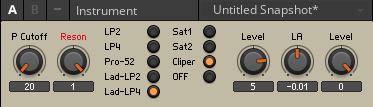
作为一种简单的方法,您可以通过将每个边框分别放在宏中来创建边框。
把它放在Filter部分和Saturator部分的宏中。
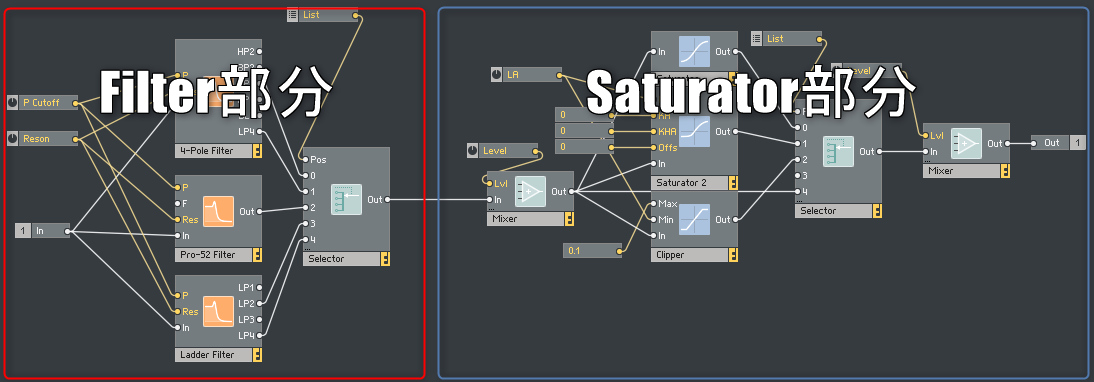
右键单击仪器,然后单击“新建宏”。
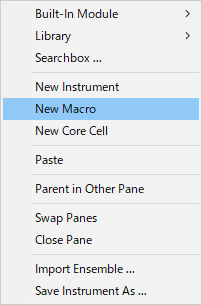
将所有过滤器模块复制并粘贴到其中。
同样,Saturator 将创建一个新的宏。
您可以通过双击红框为其命名。

以下是将所有内容放入宏并命名的状态。
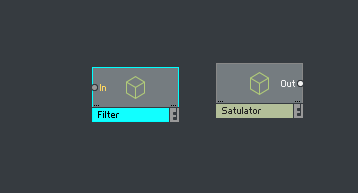
如您所见,Filter 没有“Out”,Saturator 没有“In”。
首先,添加“In”和“Out”。
双击“过滤器”以显示宏的内部。
右键单击并单击内置模块-> 终端-> 输出端口。
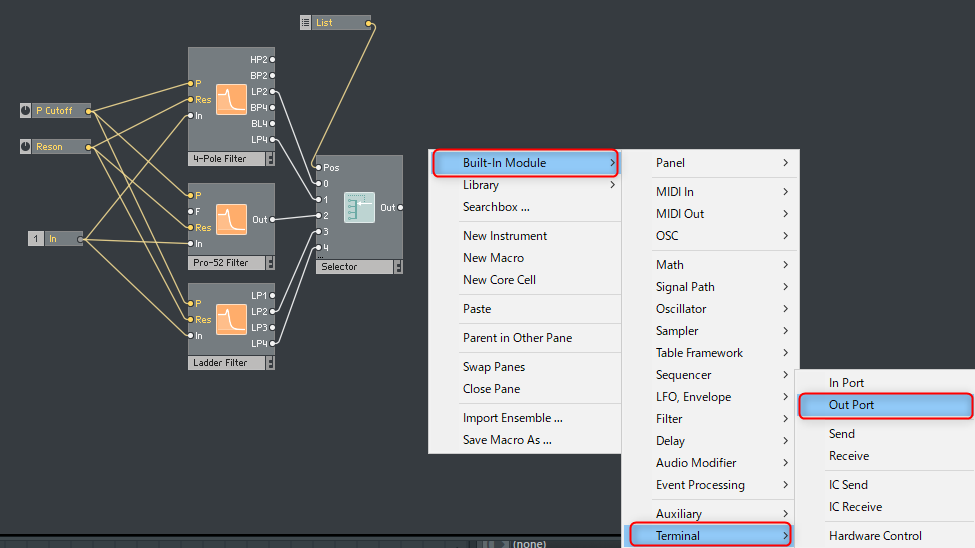
连接刚刚制作的“Selector”的“Out”和“Out”。
同样对于“Saturator”,创建“In”并将其连接到“Mixer”。
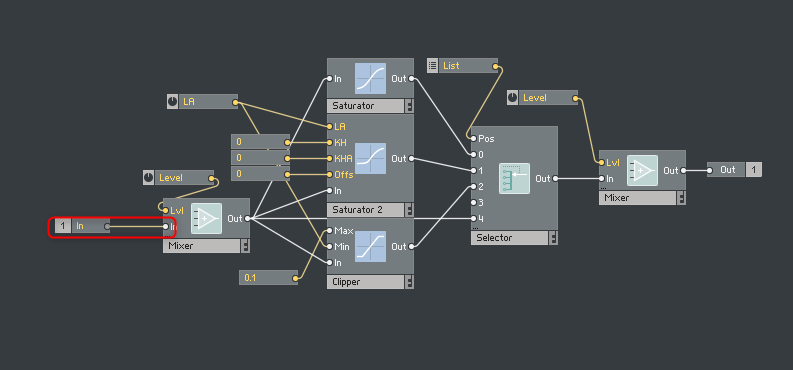
现在在仪器上创建“In”和“Out”。
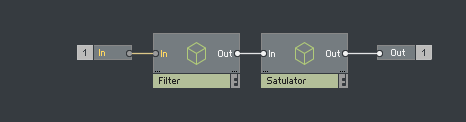
Ensemble 还需要连接“In”和“Out”。

看看面板。
它有点笨拙,但它有一个边框。
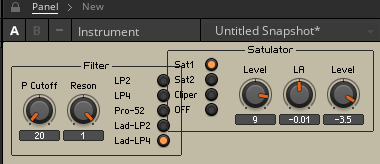
单击关键标记并稍微移动它以对其进行排列。
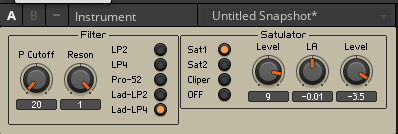
如何使用 Reaktor 创建你自己的过滤器第三次总结
您可以随意命名旋钮和边框标签。
如果您给它起一个易于理解的名称,您将拥有一个真正个性化的过滤器。
下一次,我们将支持立体声。

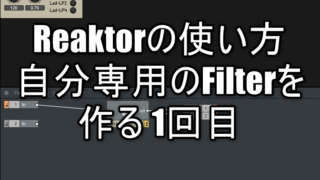



评论